如何在WPS中画出数学中表示交集图形
07-22 16:20:37| http://www.caiwu51.com |WPS学习|人气:926次我要推荐此文给好友
如何在WPS中画出数学中表示交集图形,本站还有更多WPS学习,WPS基础学习,WPS教程,WPS办公软件知识方面的资料。
正文:
如果觉得《如何在WPS中画出数学中表示交集图形》不错,可以推荐给好友哦。
文章关键字:电脑培训学习 - 办公软件学习 - WPS学习,WPS基础学习,WPS教程,WPS办公软件知识
正文:
如何在WPS中画出数学中表示交集图形
在数学中常用两个或多个圆重叠起来的图来表示集合中的交集,也有用重叠的图来更加直观地表示某些条件或事物的叠加。图1所示便是用来表示交集与重叠的图。
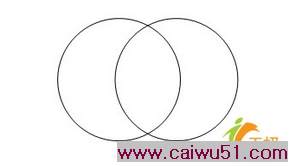
那么我们怎样才能在WPS中画出图1所示的图呢?下面我以在WPS文字中画出这样的图为例来介绍,这个方法同样适用于WPS表格和WPS演示中。
首先,我们点选“画图”工具栏上的“椭圆”工具,然后按住键盘上的“Shift”键在WPS文字中画我们所需大小的圆。见图2:

画好一个圆后,再复制另一个圆出来。把两个圆需要的重叠部分大小大致弄好。然后选中他们,对其进行对齐,这里我们进行“垂直居中”对齐。具体操作方法见图3:

之后,点击鼠标右键,在弹出的快捷菜单上选择“设置对象格式”。见图4:
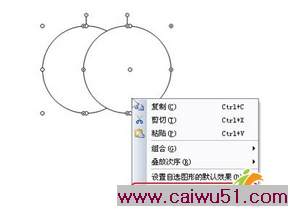
选择“设置对象格式”菜单项后,会弹出“设置对象格式”对话框。在“设置对象格式”对话框中,把“填充”项里的颜色设置为“无填充颜色”或把透明度设为“0%”。见图5:

之后,单击对话框上的“确定”按钮,如图1所示的图就画好了。
www.caiwu51.com,学习电脑知识的好地方
如果觉得《如何在WPS中画出数学中表示交集图形》不错,可以推荐给好友哦。
文章关键字:电脑培训学习 - 办公软件学习 - WPS学习,WPS基础学习,WPS教程,WPS办公软件知识
与如何在WPS中画出数学中表示交集图形 相关的文章
- ·上一篇:如何快速消除WPS中硬回车
- 如何在WPS中画出数学中表示交集图形
- › 如何在Win7系统右下角显示出爱人的名字
- › 如何在windows任务管理器新建任务
- › 如何在WMP中播放RMVB格式电影
- › 如何在Windows XP中批量修改文件属性
- › 教你如何在win7中禁止安装软件方法
- › 如何在Windows7下架设VPN服务器
- › 如何在Win 7操作系统中禁用UAC
- › 教您如何在Windows7系统里用上Vista的梦幻桌...
- › 如何在WPS Office2007中插入背景音乐
- › 如何在WPS图文混排时中插入空白页
- › 如何在WPS中画出数学中表示交集图形
- › 如何在word 2003上插入公式
- 在百度中搜索相关文章:如何在WPS中画出数学中表示交集图形
- 在谷歌中搜索相关文章:如何在WPS中画出数学中表示交集图形
- 在soso中搜索相关文章:如何在WPS中画出数学中表示交集图形
- 在搜狗中搜索相关文章:如何在WPS中画出数学中表示交集图形
